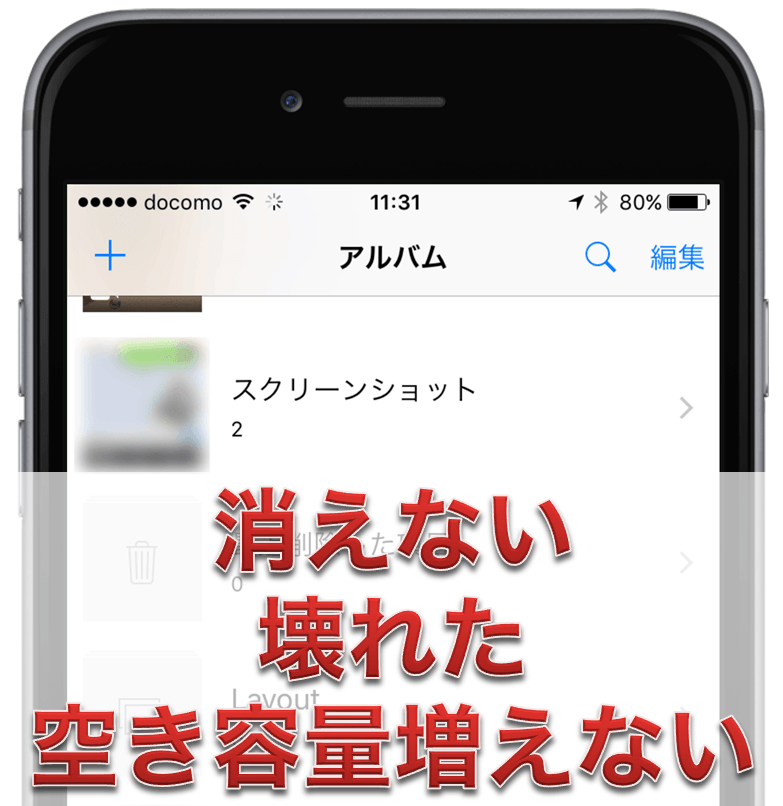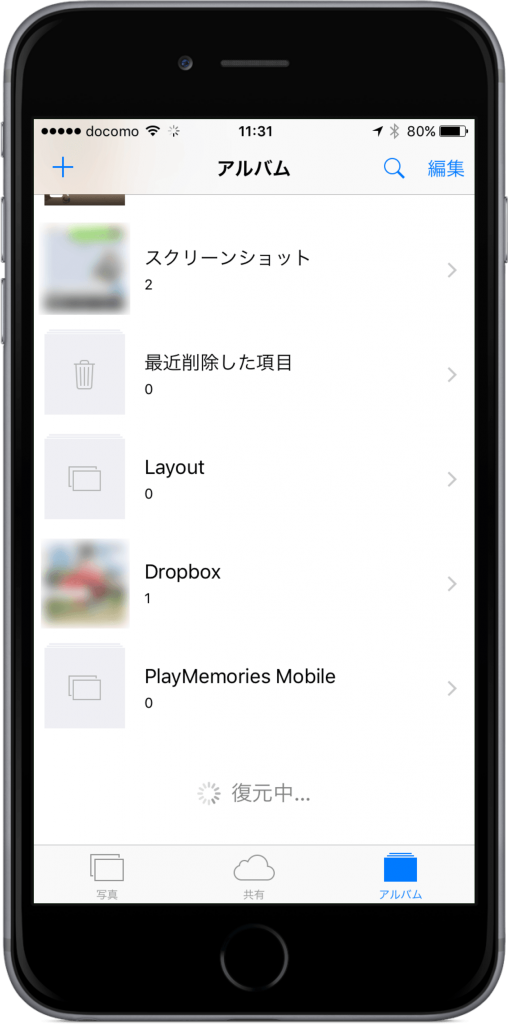iPhoneの写真同期がおかしい・空き容量が増えない…設定をリセットしよう!
2018/04/07
iPhone/iPadの写真同期がおかしい、同期した写真の表示が壊れた、同期を解除したのに空き容量が増えない、などの問題の解決方法です。iTunesに頼らずに同期設定をすっきりリセットしましょう!
iPhone/iPadで写真同期
iTunesで「写真を同期」機能を使えば、過去の写真や動画をiPhone/iPadに入れておくことができます。同期する写真はフォルダ単位で設定します。
でもこの機能を使っていると、フォルダ分けと写真が一致しなくなったり、同期を解除したはずのフォルダが消えなかったりといった問題が起きることがあります。
よくある解決法は「写真を同期」のチェックを一旦外すということですが、これでもダメな場合があります。チェックを外しても同期が解除されずゾンビのように写真が残ってしまうことがあります。同期解除したのにiPhoneの空き容量が増えないという困った状態になります。
そんな時に写真同期の設定をリセットする方法です。すっきりさせて再度同期設定をやり直しましょう!
解決方法
手順は以下の通り。
- iPhone内に残された同期したファイル達を削除。
- Photos.sqlite を削除。
- iPhoneを再起動。
iPhone内のファイルにアクセスするためには、「iFunbox」などのソフトウェアが必要です。ダウンロード方法や使い方については別途調べてください。脱獄は不要です。
バックアップ
何はともあれ、とりあえず iTunes でバックアップをとります。カメラロールの写真・動画は変更しないので削除されることはありませんが、どんな作業をするときも念のためのバックアップを怠ってはいけません。
同期したファイルの削除
[Rawファイルシステム]\PhotoData\Sync 以下の全フォルダ(xxxSYNCD)をすべて削除します。こちらが写真・動画本体なので、かなりのファイルサイズがありました。(下のスクリーンショットは脱獄環境なので、左のファイルツリーが異なります)
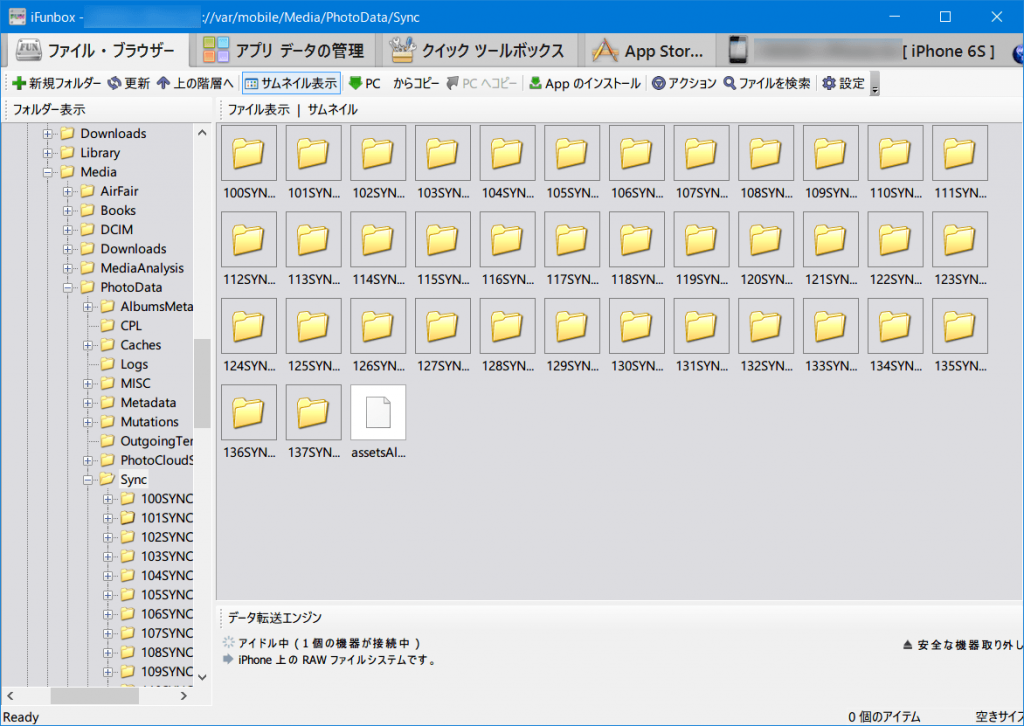
[Rawファイルシステム]\PhotoData\Thumbnails\V2\PhotoData\Sync 以下の全フォルダ(xxxSYNCD)をすべて削除します。こちらはサムネイルです。
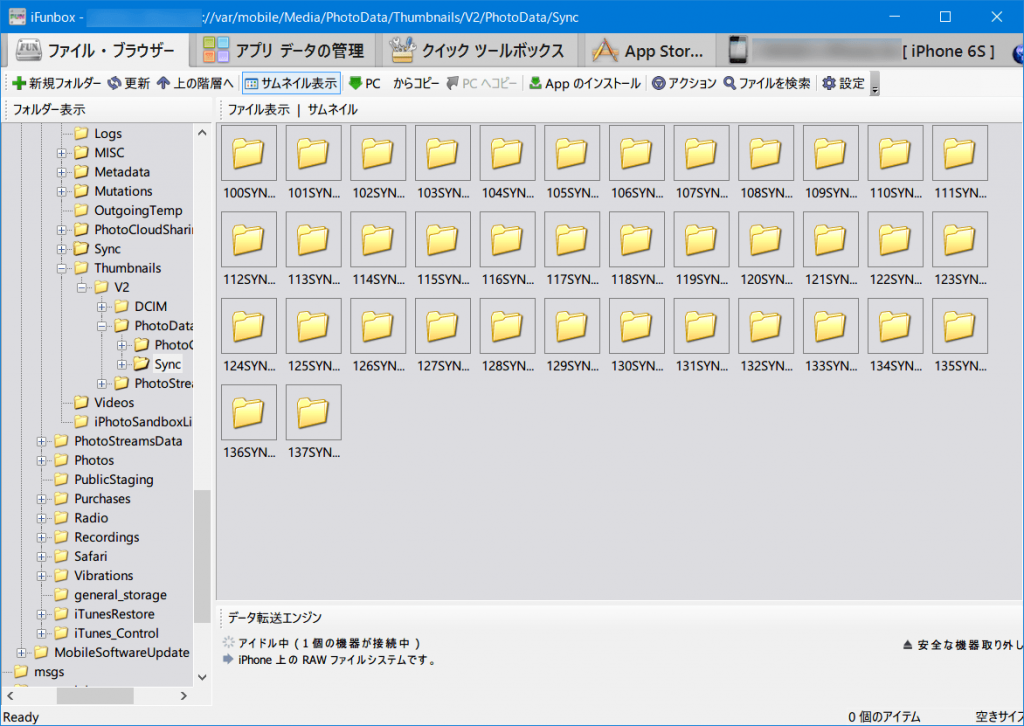
Photos.sqlite の削除
カメラロールや同期した写真は、Photos.sqlite が管理しています。Photos.sqlite は自動生成されるファイルで、これがあることで素早く整理された写真が表示されるようになっています。インデックスの役割をしているわけですね。
Photos.sqlite を削除することで、再びiPhone内の写真を探索してもらいます。
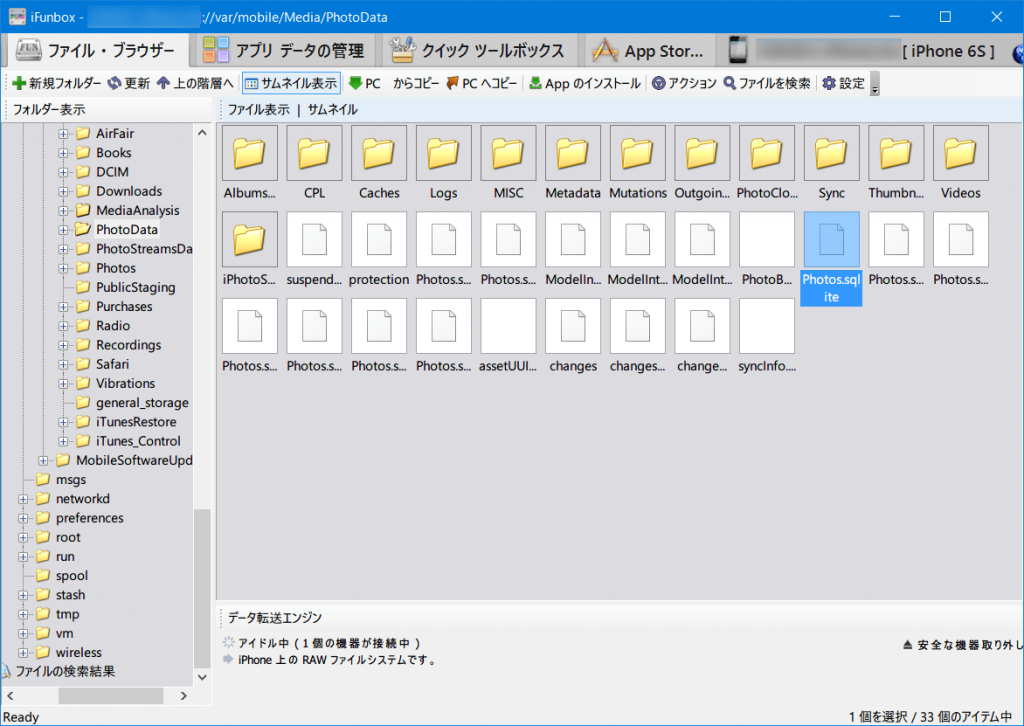
[Rawファイルシステム]\PhotoData\Photos.sqlite を削除します。削除が不安な場合は「Photos.sqlite.bak」などにリネームしてもOKです。
これで iFunbox での作業は終了。「安全に外す」でiPhoneを外します。
iPhone を再起動する
Photos.sqlite を自動生成させるために、iPhoneを再起動させます。自動的に写真ファイルの再探索が行われます。
「写真」アプリの中はカメラロールも含めて一旦まっさらになりますが、驚かないでください。「復元中」と表示されて、カメラロールやフォトストリームの写真が元通り見られるようになります。
「写真を同期」を再び使う場合は、iTunesから再度設定してください。
まとめ
これで同期設定はリセットされましたし、直接ファイルを削除したので当然空き容量もしっかり増えてくれます。
それにしても公式に直す方法が(チェックを外す方法以外)知らされていないのは問題ですね。ある程度たくさんの写真を同期していると結構簡単に発生する問題だと思うんですけどね。iTunesに「写真の同期設定をリセットする」みたいな機能を付けて欲しいところです。そもそも問題が発生しないことが一番なのは言うまでもありませんけどね。